Si regjistrohen pajisjet shtëpiake tek aplikacioni SmartThings

Shtoni pajisjet shtëpiake tek SmartThings:
1
Aktivizoni pajisjet shtëpiake për ti regjistruar për SmartThings.
2
Aktivizoni aplikacionin SmartThings në smartphone-in tuaj.
3
Në ekranin kryesor SmartThings, klikoni ikonën Add (+) > Add device.
![Ikona Add (+) e zgjedhur në ekranin kryesor SmartThings dhe ¨Add device¨ e theksuar.]()
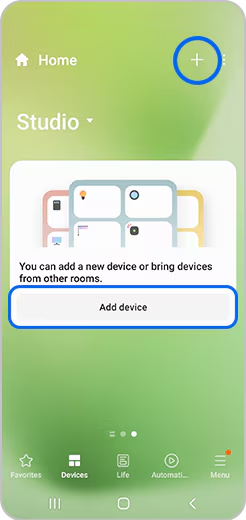
4
Shtoni pajisjet shtëpiake në ekranin "Add device" si më poshtë:
![Ekrani ¨Add device¨ duke shtuar pajisje shtëpiake.]()
![Kërkoni për të gjetur QR Code Scan të pajisjes shtëpiake që duhet të lidhet.]()
![Lista e pajisjeve të lidhshme në aplikacionin SmartThings.]()
![Regjistrimi i Pajisjeve në SmartThings - Zgjidhni një ikonë pajisjeje për ta regjistruar.]()
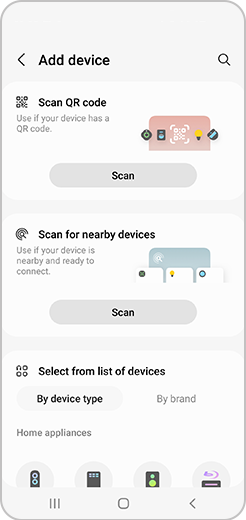
- QR Code Scan: Klikoni QR Code Scan dhe njihni QR code të pajisjes që duhet të lidhet.
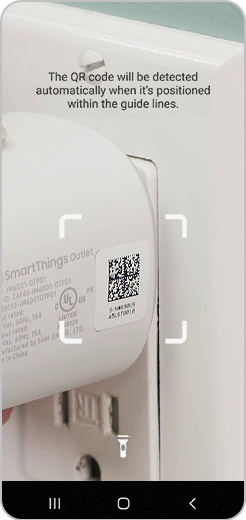
- Pajisjet pranë: Klikoni ¨Search peripheral¨ dhe klikoni pajisjen shtëpiake në listën e pajisjeve të lidhshme.
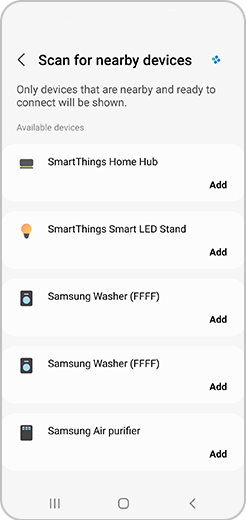
- Zgjidhni vetë: Klikoni ikonën e tipit të pajisjes shtëpiake Samsung (pajisje/Prodhues) që doni të regjistroni.
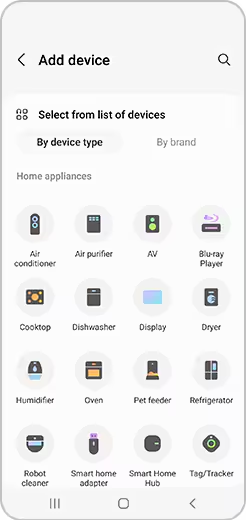
5
Klikoni Start tek ekrani "Duhet të fillojmë të regjistrojmë pajisje shtëpiake?".
6
Caktoni modalitetin AP sipas tipit të pajisjes shtëpiake.
7
Ndiqni udhëzimet në ekranin e regjistrimit për të përfunduar lidhjen e pajisjes.
8
Pasi të lidhen smartphone-i dhe pajisja shtëpiake, ju mund të vendosni emrin tuaj. Kontrolloni pajisjen shtëpiake në ekranin e hyrjes së pajisjes.
Referenca: Përshtatësi inteligjent i shtëpisë (dongle i jashtëm) duhet të instalohet veçmas për të lidhur disa pajisje shtëpiake me SmartThings.
Referojuni manualit të udhëzimeve të dhëna me pajisjen shtëpiake për të kontrolluar nëse instalimi i dongle mbështetet dhe vendndodhjen e saktë të instalimit.
Ju lutem vini re: Kur përdorni një përshtatës inteligjent shtëpie, ju duhet të zgjidhni një përshtatës inteligjent shtëpie (dongle) në vend të tipit të produktit (frigorifer, kondicioner, pastrues ajri, etj.) kur regjistroni pajisjet shtëpiake.
Faleminderit për komentin tuaj
Përgjigjju të gjitha pyetjeve.